很多小伙伴在WPS的PPT中制作思维导图时,为了让思维导图的内容更加的完整,或是在完成了思维导图之后还有一些对于子主题想要进行补充的点时,我们就可以使用备注的方法,在子主题的旁边添加备注,方便我们在对思维导图进行查看时及时的看到备注内容。给思维导图的子主题添加备注的方法也很简单,几步就能完成,我们只需要先选中我们想要添加备注的子主题然后点击工具栏中的插入再找到备注选项就能对其进行备注内容的输入了。接下来小编就来和大家分享一下WPS PPT中给思维导图子主题插入备注的方法。
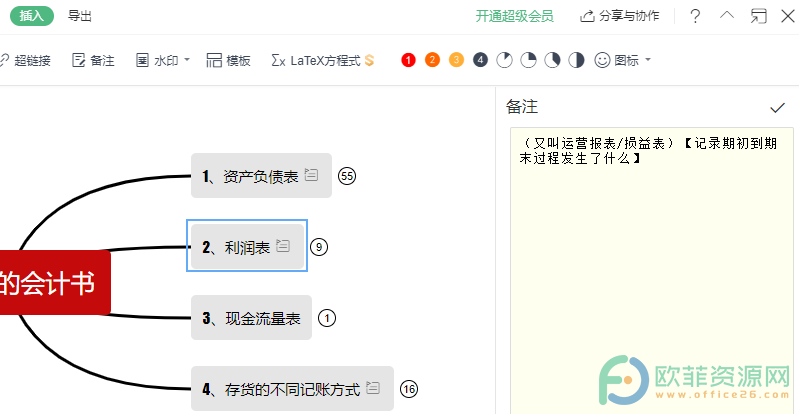
方法步骤
1、第一步,我们在PPT页面中依次打开工具栏中的“插入”、“思维导图”选项,然后在思维导图弹框中选择一个自己需要的思维导图模板
WPS PPT中一键收起思维导图子主题的方法
我们在WPS中使用PPT的思维导图制作功能时,经常会出现因为思维导图内容过多,而新建很多子主题的情况,我们的子主题如果都处于打开状态,对于我们进行思维导图查看是一件挺麻烦
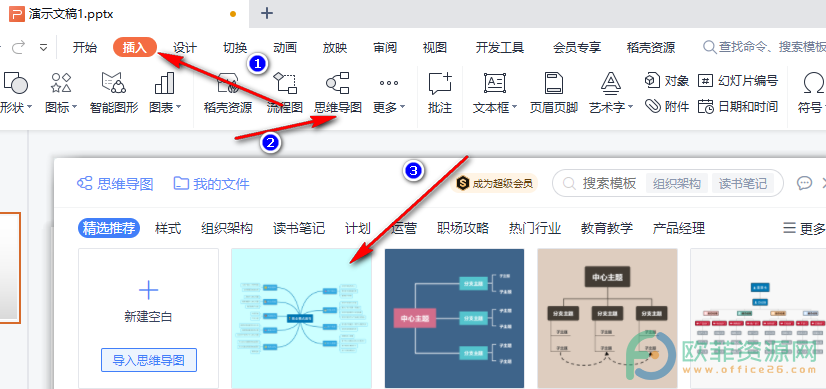
2、第二步,我们进入思维导图页面后,先点击一个需要添加备注的子主题,然后点击工具栏中的“插入”选项,再点击“备注”
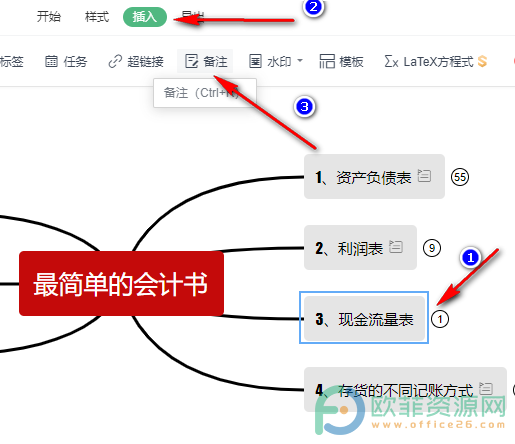
3、第三步,点击“备注”之后,我们在思维导图页面右侧可以看到备注框,在里面输入我们的备注内容,最后点击右上角的“√”即可
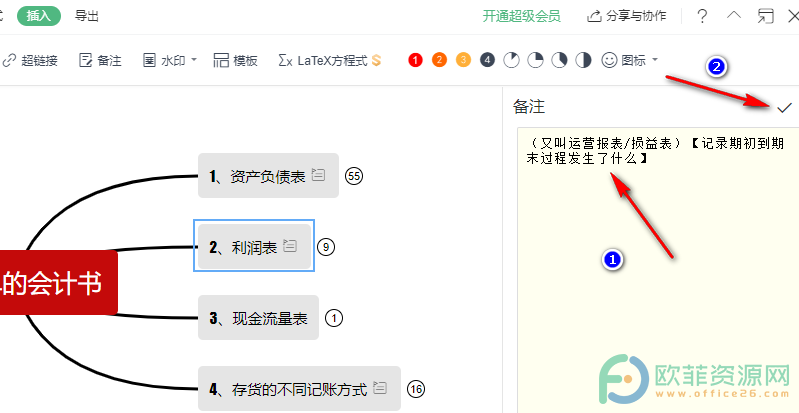
以上就是小编整理总结出的关于WPS PPT中给思维导图子主题插入备注的方法,我们在思维导图中先点击一个子主题,然后在工具栏中找到“插入”选项,再在子工具栏中点击“备注”,接着在备注页面中输入备注内容,最后点击备注页面右上角的“√”即可,感兴趣的小伙伴快去试试吧。
WPS PPT中思维导图不能完整显示的解决办法
我们在进行思维导图的设置的时候经常会遇到这样一个问题,那就是当我们的思维导图内容很多时,我们的思维导图所占的页面就会很大,这个时候有的小伙伴会发现在思维导图设置页






